Нет такой корзины или корзины, которая может хранить удаленные фотографии Facebook на вашем iPhone. Таким образом, когда вы удаляете фото или видео из Facebook, файл будет удален по умолчанию. Вы не можете найти удаленные фотографии Facebook напрямую. Тогда возникает вопрос, возможно ли восстановить удаленные фотографии Facebook?
Ну, ответ «да» в большинстве ситуаций. На самом деле, ваши удаленные фотографии Facebook все еще существуют в исходном месте с «невидимым» состоянием. Если вы не сохраните или не отредактируете новый файл в том же хранилище, вы можете успешно найти и восстановить старую фотографию из Facebook на iPhone.
Кстати, если вы ранее делали резервные копии фотографий Facebook с помощью iTunes или iCloud, вы можете получить лучший способ восстановить удаленные фотоальбомы Facebook и другие файлы. Другими словами, вы можете избавиться от недостатков, восстанавливая удаленные фотографии Facebook с помощью файлов резервных копий iTunes и iCloud здесь.

Восстановить удаленные фотографии Facebook
Все ваши действия будут записаны в вашей учетной записи Facebook. Честно говоря, все ваши удаленные фотографии, видео и сообщения можно отслеживать через настройки архива Facebook. Таким образом, вы можете получить удаленные фотографии из Facebook с архивными файлами.
Шаг 1 Откройте Facebook. Войдите в свой аккаунт Facebook.
Шаг 2 Перейдите к общим настройкам учетной записи. Затем выберите «Настройки» из списка.
Шаг 3 Выберите «Настройки учетной записи», а затем «Общие». Вы будете на странице «Общие настройки учетной записи».
Шаг 4 Выберите ссылку для скачивания «Скачать копию ваших данных Facebook».
Шаг 5 Введите пароль учетной записи Facebook, если вам требуется. Затем выберите «Начать мой архив».
Шаг 6 Проверьте адрес электронной почты, который вы использовали для создания учетной записи Facebook. Выберите ссылку для загрузки и восстановления удаленных фотографий из Facebook. Таким образом, вы можете восстановить удаленные контакты на Facebook.
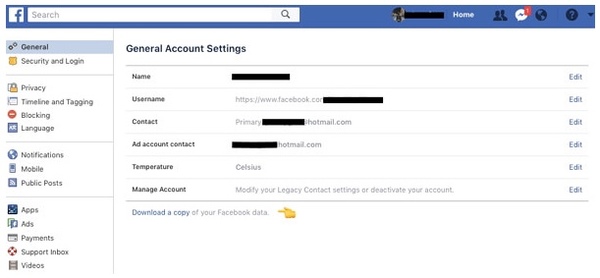
Если ваш Приложение Facebook не работаетили, если вы загрузили фотографии Facebook на свое устройство iOS, вы можете попробовать другие решения для восстановления фотографий Facebook. Используя FoneLab iPhone Data Recovery, вы можете восстановить удаленные фотографии из Facebook в большинстве популярных форматов с резервной копией или без нее. Кстати, вы можете сделать удаленные фотографии Facebook снова доступными для просмотра с помощью окончательного программного обеспечения для восстановления фотографий Facebook. Здесь поддерживаются почти все данные приложения и типы файлов. Кстати, вы можете восстановить удаленные сообщения Facebook, картинки и видео тоже.
Шаг 1 Запустить ПО для восстановления фотографий Facebook, Подключите ваш iPhone к компьютеру через USB-кабель. Нажмите «Доверие» на вашем iPhone, чтобы разрешить подключение.

Шаг 2 Как только программа обнаружит ваше устройство iOS, вы сможете увидеть все фотографии в категориях.
Шаг 3 Отметьте перед "Messenger" и "Messenger Attachments" в зависимости от ваших потребностей.

Шаг 4 Включите «Отображать только удаленные элементы», чтобы видеть удаленные фотографии Facebook только на iPhone. Если вы хотите получить подробную информацию о фотографии, вы можете дважды щелкнуть по ней, чтобы открыть всплывающее окно предварительного просмотра.

Шаг 5 Выберите то, что вам нужно, и нажмите «Восстановить», чтобы восстановить удаленные фотографии из Facebook.
Шаг 1 Загрузите и установите программное обеспечение для восстановления данных для восстановления изображений Facebook.
Шаг 2 Выберите «Восстановить из файла резервной копии iTunes» на левой панели. Все ваши резервные файлы iTunes будут обнаружены и перечислены в главном интерфейсе.

Шаг 3 Выберите наиболее подходящую резервную копию iTunes. Нажмите «Начать сканирование», чтобы получить все резервные копии файлов.
Шаг 4 Откройте одну папку и проверьте, есть ли там удаленная фотография Facebook. Вы можете найти старые фотографии Facebook, а также удаленные.

Шаг 5 Выберите фотографии Facebook, которые вы хотите восстановить. Нажмите «Восстановить» и установите папку назначения для восстановления удаленных фотографий в сообщениях Facebook или в другом месте.
Шаг 1 Откройте программу восстановления фотографий Facebook на Windows или Mac.
Шаг 2 Нажмите «Восстановить из файла резервной копии iCloud». Войдите в свою учетную запись iCloud, чтобы получить все резервные файлы iCloud.
Шаг 3 Нажмите «Скачать» рядом с самой актуальной резервной копией iCloud в списке. Вы можете выбрать "Фотопленка", "Библиотека фотографий" и "Фотографии приложения" в разделе "Медиа", чтобы восстановить удаленные фотографии и альбомы Facebook. Нажмите «Далее», чтобы двигаться дальше.
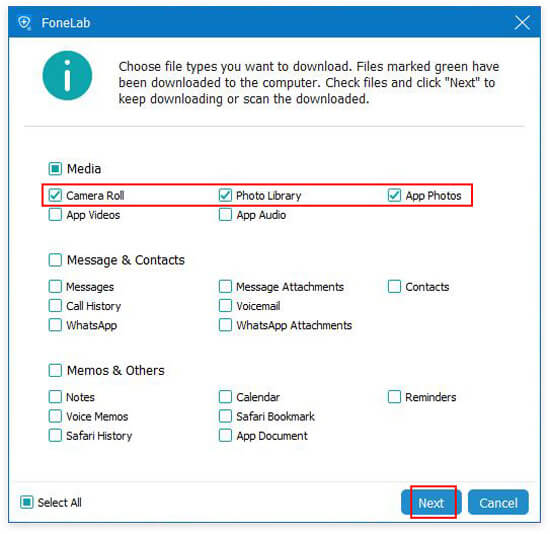
Шаг 4 Все виды фотографий отображаются в основном интерфейсе после сканирования. При необходимости вы можете ввести имя или путь к фотографии в поисковую систему в правом верхнем углу. Наконец, выберите нужные фотографии и нажмите «Восстановить», чтобы восстановить удаленные фотографии из приложения Facebook.

Вам может понадобиться: Facebook Cover Фото / Видео Maker сделать обложку Facebook идеальной
1. Есть ли способ загрузить все фотографии из Facebook Messenger?
Конечно, вы можете скачать все фотографии на Messenger. Перейдите в свой профиль в Messenger и нажмите «Фотографии и мультимедиа», затем включите параметр «Сохранить фотографии». Тогда ваши фотографии будут сохранены автоматически.
2. Как долго Facebook хранит удаленные сообщения?
Facebook утверждает, что хранит «резервные копии в течение разумного периода времени» после удаления. Он может составлять до трех месяцев.
3. Как восстановить удаленные видео из Facebook?
Загрузите и запустите Aiseesoft iPhone Data Recovery на своем компьютере. Подключите iPhone к компьютеру с помощью кабеля USB. Нажмите Начать сканирование, чтобы просканировать удаленные файлы. Отметьте Messenger или Messenger Attachments, чтобы найти удаленное видео Facebook. Выберите видео и нажмите «Восстановить», чтобы восстановить удаленные видео из Facebook.
Заключение
Данные не будут перезаписаны или могут быть потеряны. Вы можете безопасно и быстро восстановить галерею фотографий из Facebook. По сравнению с традиционными методами восстановления фотографий Facebook вы можете получить более легкий способ восстановления удаленных фотографий из Facebook с данными EXIF.
FoneLab iPhone Data Recovery может восстанавливать не только удаленные фотографии и видео Facebook, но и данные Facebook Messenger. Вы можете выбрать, просмотреть и восстановить удаленные сообщения Facebook с легкостью. Кроме того, вы также можете завершить восстановление изображения Facebook Messenger тремя различными способами здесь.